Correction du message d'erreur 400 de Dropbox dans Windows 10
Publié: 2022-09-14
Dropbox est un service cloud qui héberge des fichiers et est exploité par Dropbox Inc. Il permet de stocker des fichiers personnels sur le cloud en ligne, accessible sur divers appareils sur lesquels Dropbox est installé. Dropbox propose des forfaits gratuits avec une limite définie pour l'utilisateur et des forfaits payants pour plus de fonctionnalités et moins de limites. Même si Dropbox est populaire et offre aux utilisateurs des plans gratuits et les meilleures fonctionnalités, il n'est pas sans bogues et problèmes. L'un d'eux est l'erreur Dropbox 400. Les utilisateurs ont signalé avoir reçu le message d'erreur Dropbox 400, ce qui peut les confondre car il n'explique pas exactement l'erreur et ce que nous devons faire pour la résoudre. Si vous êtes confus à propos de ce problème et que vous recherchez sur Internet, vous êtes au bon endroit et dans le bon article. Ici, nous discutons de la façon de résoudre l'erreur 400 de Dropbox. Commençons.

Contenu
- Comment réparer le message d'erreur 400 de Dropbox dans Windows 10
- Méthode 1 : renommer avant de télécharger
- Méthode 2 : Mettre à jour Windows
- Méthode 3 : Fermez les programmes en conflit
- Méthode 4 : exécuter une analyse des logiciels malveillants
- Méthode 5 : exécuter le nettoyage de disque
- Méthode 6 : réinstaller les bibliothèques Microsoft
- Méthode 7 : réinstaller Dropbox
- Conseil de pro : comment supprimer des appareils connectés dans Dropbox
Comment réparer le message d'erreur 400 de Dropbox dans Windows 10
Avant de nous plonger dans les méthodes pour résoudre le problème, voyons quelques-unes des causes de ce problème.
- Problèmes d'exécution de Microsoft
- Infection par un virus ou un programme malveillant
- Programmes conflictuels
- Installation corrompue
- Version obsolète de Windows
Méthode 1 : renommer avant de télécharger
Avant de télécharger, essayez de renommer le fichier avec un autre nom et de le télécharger à nouveau pour voir s'il empêche l'affichage du message d'erreur Dropbox 400. Suivez les étapes ci-dessous :
1. Double-cliquez sur Dropbox sur le bureau .
2. Ensuite, renommez le fichier que vous souhaitez télécharger. Ici, nous avons renommé le fichier platform-tools en platform-tools123.
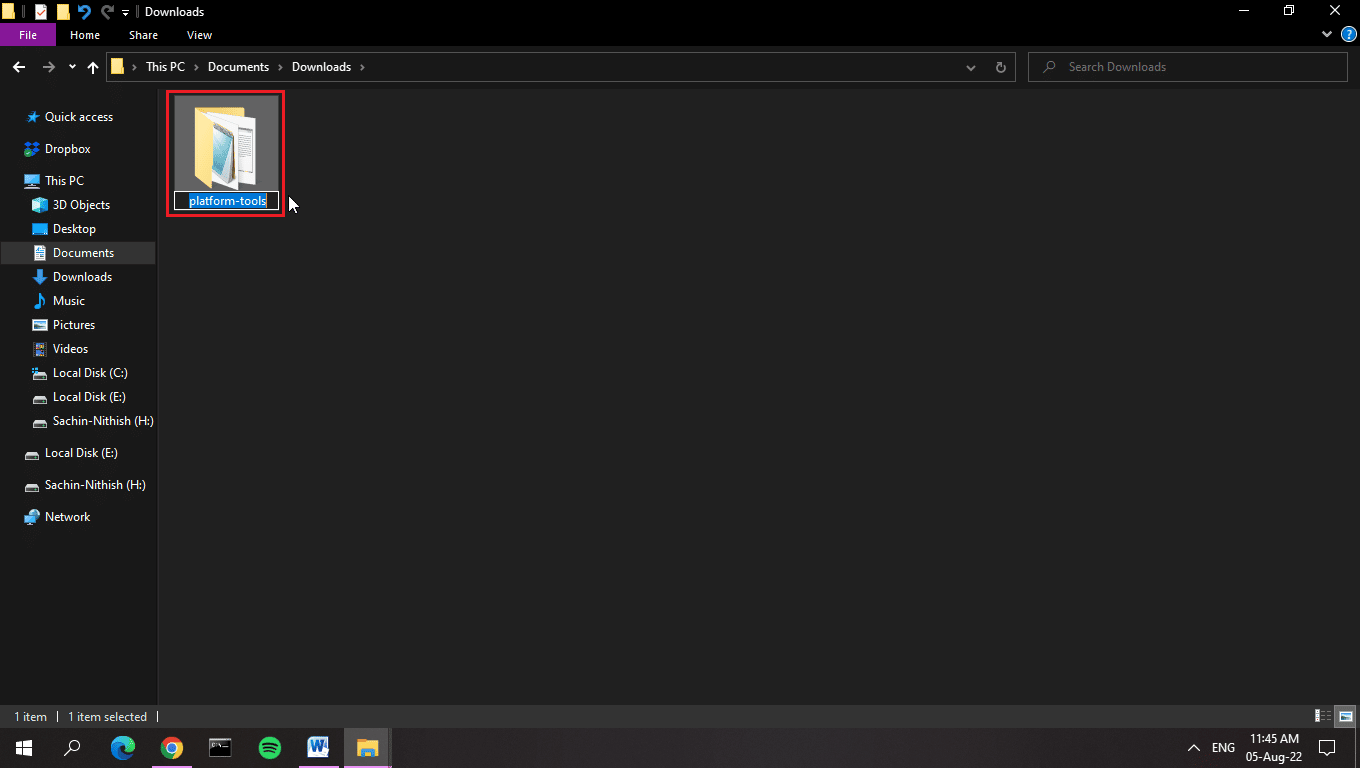
3. Maintenant, téléchargez ce fichier ou dossier sur Dropbox.
Remarque : Nous avons créé un dossier local sur notre appareil afin que chaque fois que nous déplaçons un fichier vers ce dossier, le fichier soit automatiquement téléchargé sur Dropbox. Ceci est réalisé via l'application Windows Dropbox.
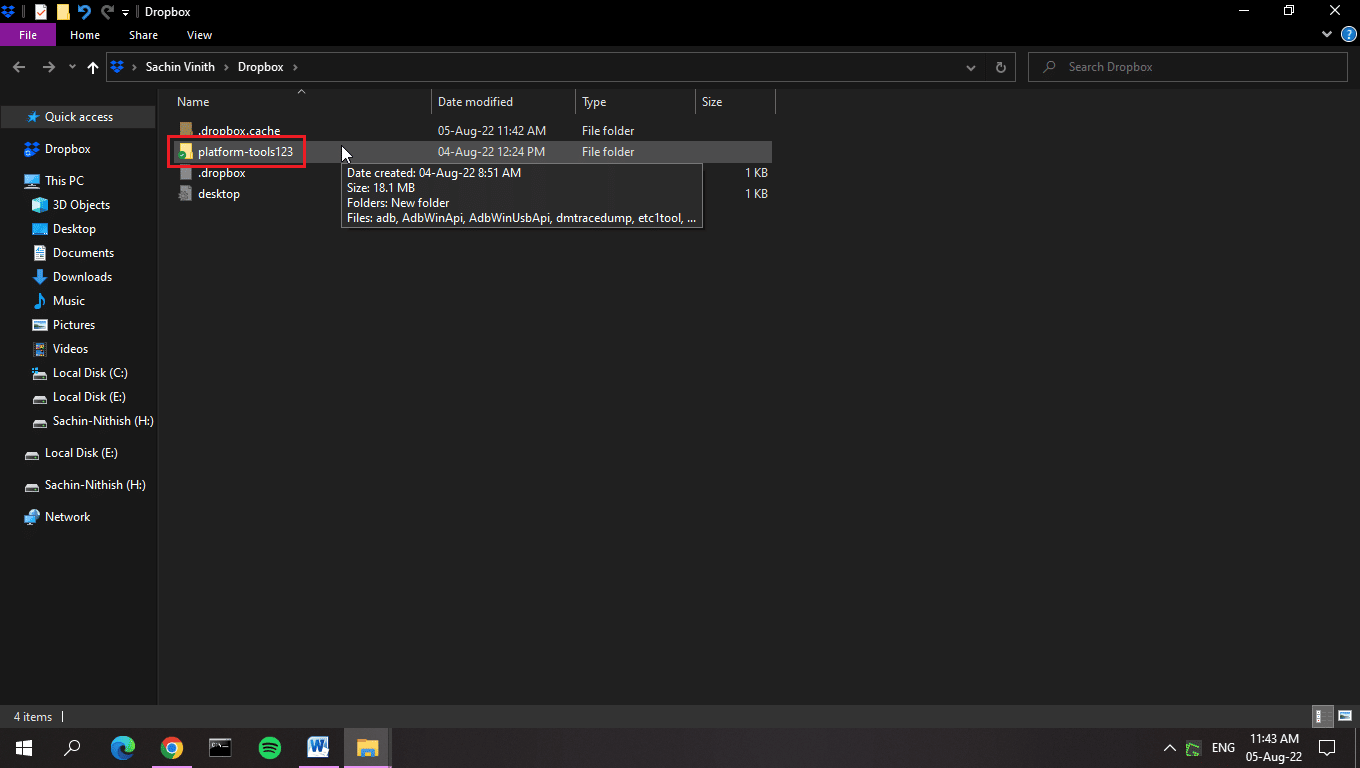
Méthode 2 : Mettre à jour Windows
La mise à jour de Windows permet de mettre à jour la plupart des pilotes obsolètes du système, ce qui peut résoudre l'erreur 400 de Dropbox. Parfois, des configurations ou des fichiers incorrects peuvent être à l'origine du problème. Vous pouvez également éliminer les bogues de votre ordinateur et de Dropbox en mettant à jour votre système d'exploitation. Assurez-vous toujours que vous avez mis à jour votre système d'exploitation Windows, et si des mises à jour sont en attente, utilisez notre guide Comment télécharger et installer la dernière mise à jour de Windows 10.
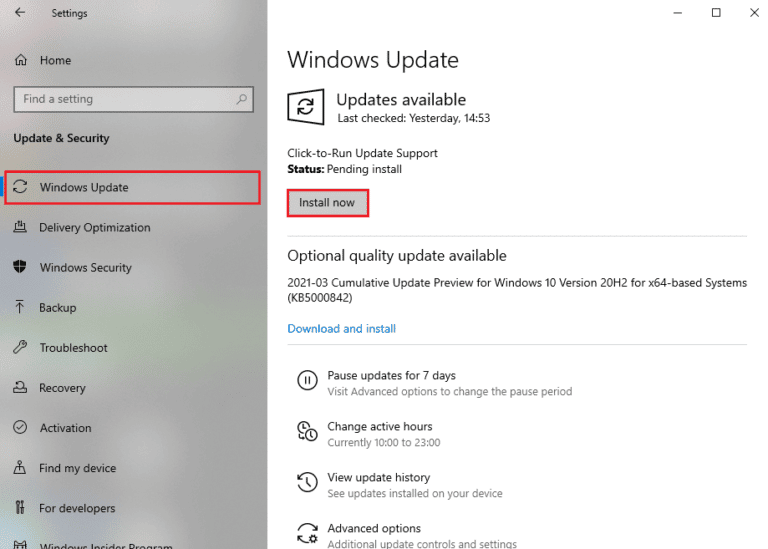
Lisez également: Corrigez les pilotes Windows trouvés pour votre appareil mais rencontrez une erreur
Méthode 3 : Fermez les programmes en conflit
En raison d'applications en conflit, il est possible que l'erreur 400 de Dropbox se produise. Donc, pour contourner ce problème, lisez notre guide sur Comment terminer une tâche dans Windows 10.
Remarque : veillez à ne mettre fin à aucun processus système. Ne terminez que le processus que vous savez que vous avez installé.
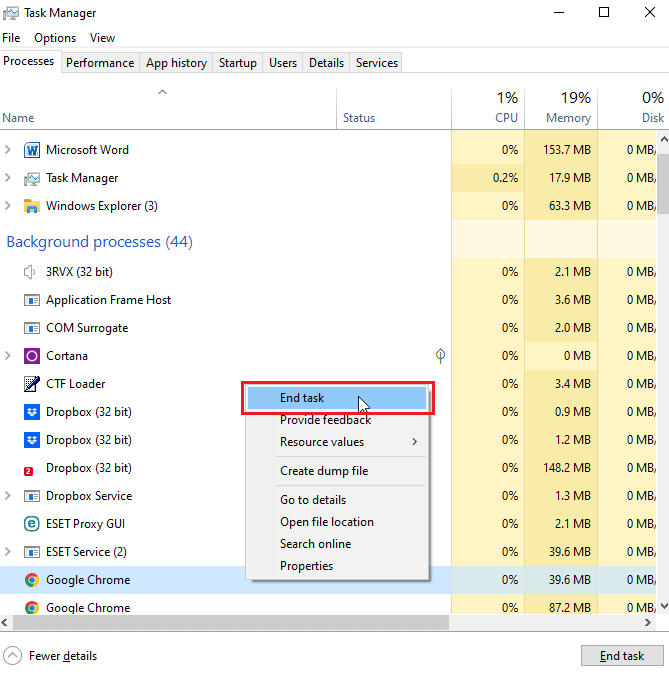
Méthode 4 : exécuter une analyse des logiciels malveillants
L'erreur Dropbox signifie de nombreuses causes, notamment l'échec de la réponse à l'entrée de l'utilisateur, une fuite de mémoire (Dropbox utilise trop de RAM, ce qui ralentit le système - il s'agit d'un code incorrect) et une erreur d'exécution. La plupart de ces causes sont dues à des suppressions de fichiers qui peuvent également être dues à des problèmes de virus ou de logiciels malveillants. Lisez notre guide sur Comment exécuter une analyse antivirus sur mon ordinateur ? et mettre en œuvre la même chose.
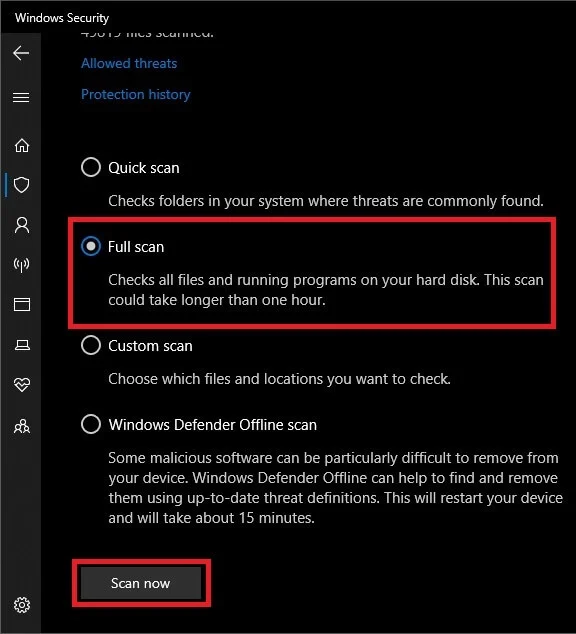
Lisez également : Correction d'Avast qui ne met pas à jour les définitions de virus
Méthode 5 : exécuter le nettoyage de disque
Un espace disque insuffisant peut contribuer à l'erreur Dropbox. Vous pouvez corriger l'erreur à l'aide d'un utilitaire Windows intégré appelé Nettoyage de disque. Suivez notre guide pour utiliser le nettoyage de disque dans Windows 10.
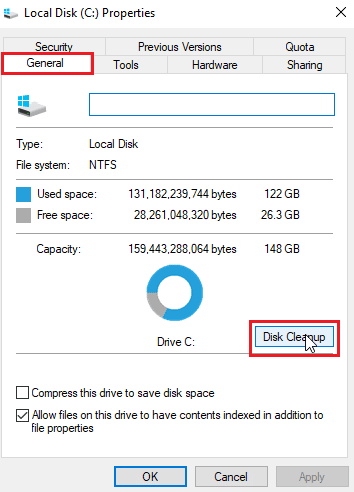
Méthode 6 : réinstaller les bibliothèques Microsoft
L'obtention du message d'erreur Dropbox peut également signifier qu'une erreur d'exécution est possible. Pour contourner ce problème, vous pouvez désinstaller Microsoft Visual C++ 2015 - 2022, qui est le dernier package. Suivez les étapes ci-dessous :
1. Appuyez sur la touche Windows , tapez Panneau de configuration , puis cliquez sur Ouvrir .
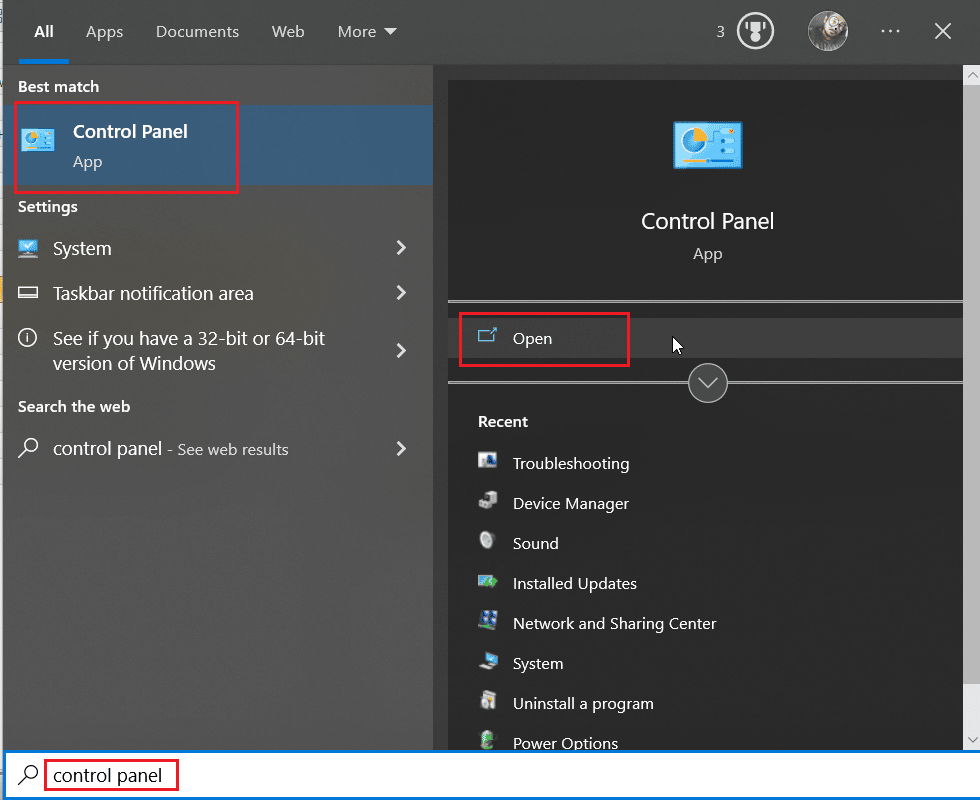
2. Définissez Afficher par comme Catégorie , puis Sous la section Programmes , cliquez sur Désinstaller un programme .
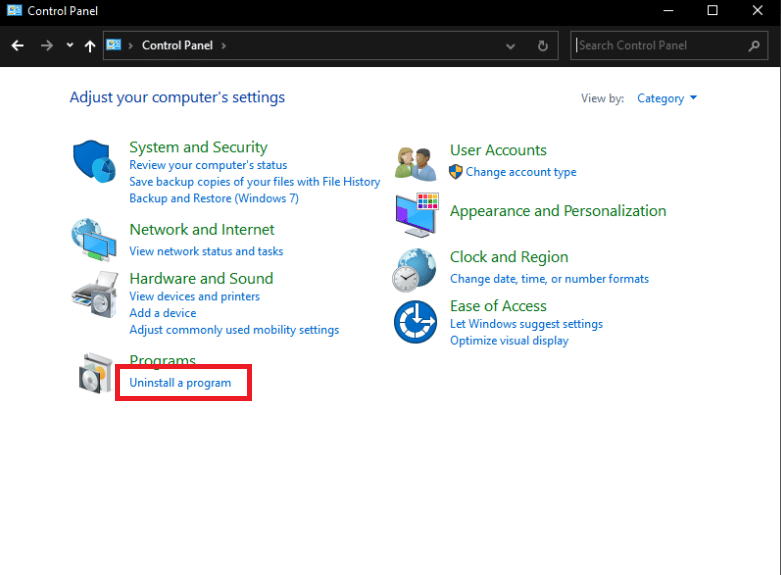
3. Cliquez avec le bouton droit sur le redistribuable Microsoft Visual C++ et sélectionnez Désinstaller .
Remarque : vous devez désinstaller le dernier redistribuable Microsoft Microsoft Visual C++ à la fois x86 et x64.
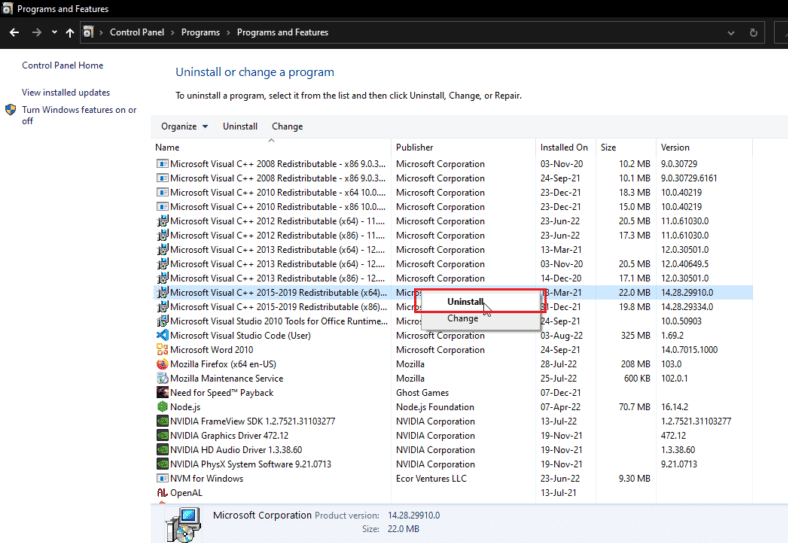
4. Accédez à la page de téléchargement de Microsoft Visual C++ Redistributable et cliquez sur le lien officiel pour les bibliothèques d'exécution Microsoft 2015-2022 .
Remarque : Si votre système est basé sur Windows 32 bits , téléchargez le lien x86 et installez x86 uniquement. Si votre système est basé sur Windows 64 bits , téléchargez les liens x64 et x86 et installez les deux.
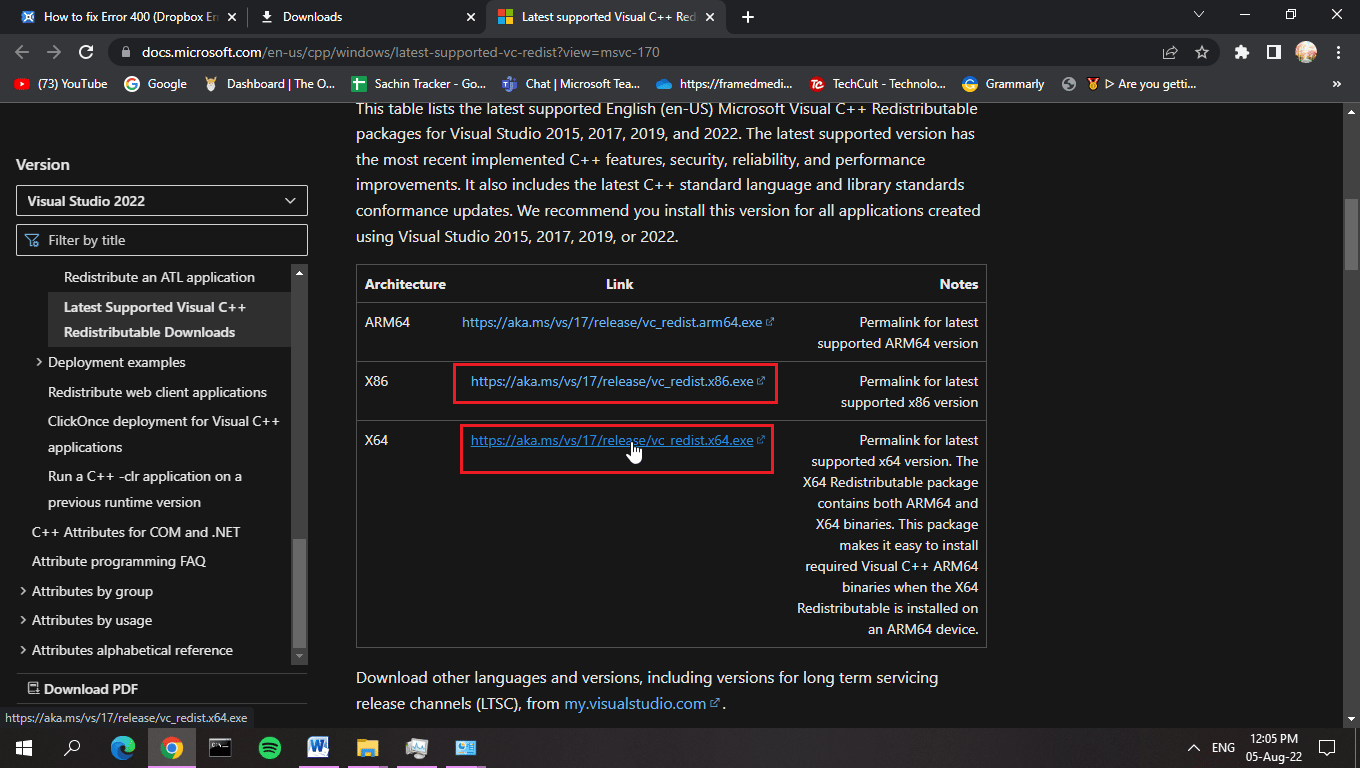
5. Pour savoir sur quel système d'exploitation vous êtes actuellement, faites un clic droit sur Ce PC et cliquez sur Propriétés .
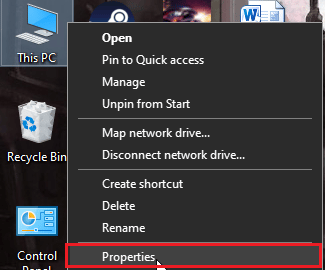
6. Ici, vous pouvez les voir sur quelle architecture le système d'exploitation est en cours d'exécution.
Remarque : S'il affiche 64 bits, votre PC prend en charge les fichiers 64 bits et 32 bits. En revanche, s'il affiche 32 bits, votre PC ne prend en charge que les fichiers d'installation 32 bits.

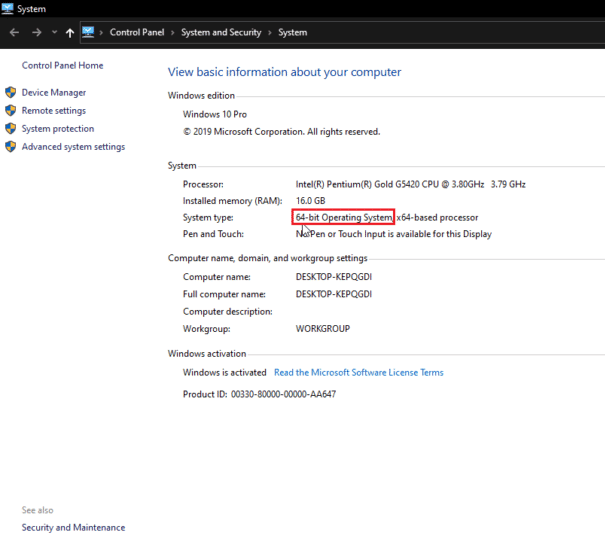
7. Double-cliquez sur le fichier d'installation , cochez la case J'accepte les termes et conditions de la licence et cliquez sur Installer .
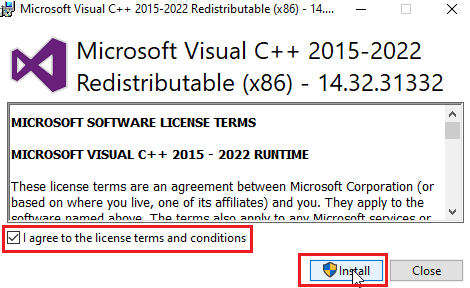
8. Une fois l'installation terminée, cliquez sur Fermer .
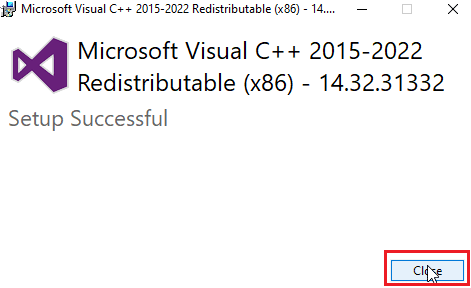
Lisez également: Correction de l'erreur 0x80240017 d'échec de l'installation redistribuable de Microsoft Visual C ++ 2015
Méthode 7 : réinstaller Dropbox
Le message d'erreur Dropbox peut être dû à un registre manquant ou à un fichier corrompu dans l'installation de Dropbox. Vous pouvez essayer de réinstaller l'application Dropbox pour résoudre le problème de l'erreur 400 de Dropbox
1. Recherchez Panneau de configuration dans la barre de recherche et cliquez sur Ouvrir .
2. Définissez Afficher par comme Catégorie . Sous la rubrique Programmes , cliquez sur Désinstaller un programme .
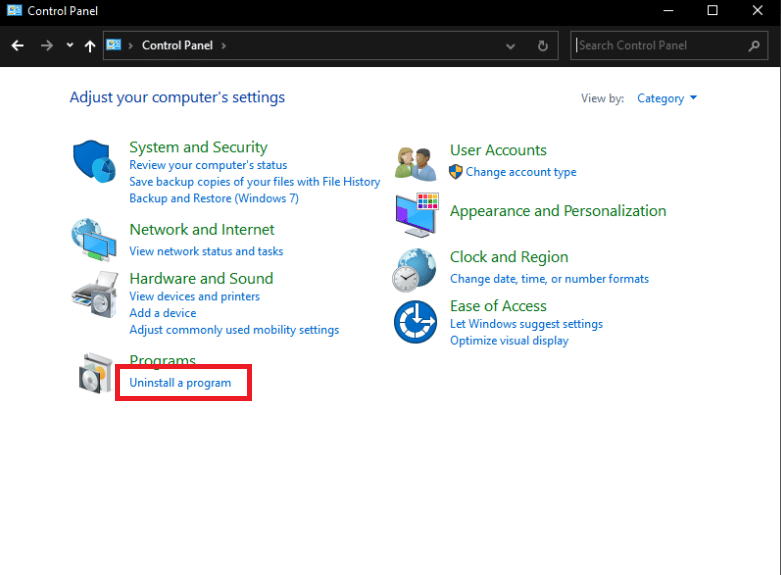
3. Faites un clic droit sur Dropbox et sélectionnez Désinstaller .
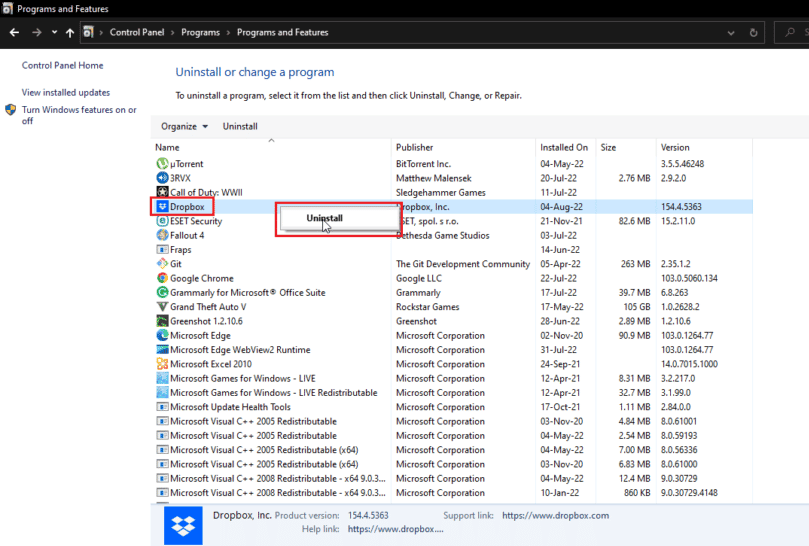
4. Suivez les instructions à l'écran pour désinstaller Dropbox.
5. Appuyez simultanément sur les touches Windows + R pour lancer la boîte de dialogue Exécuter .
6. Entrez %localappdata% et cliquez sur OK .
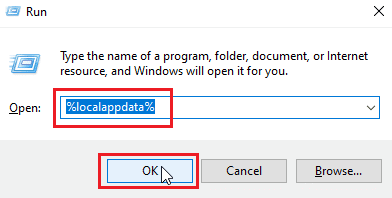
7. Faites un clic droit sur un dossier nommé Dropbox et sélectionnez Supprimer .
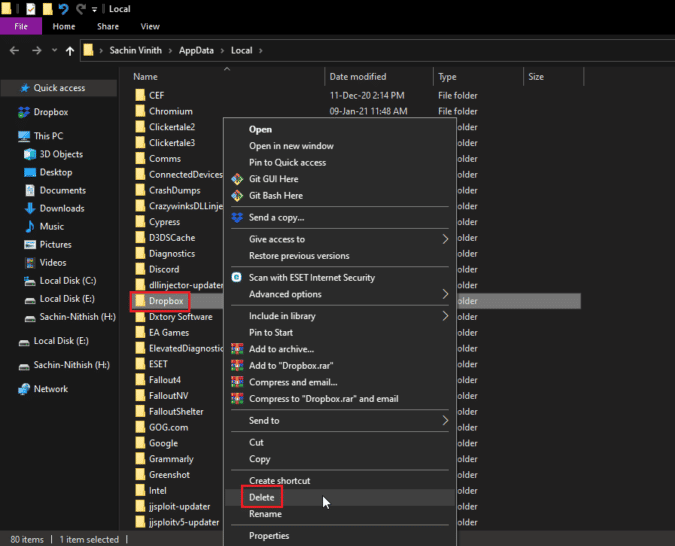
8. Maintenant, appuyez sur la touche Windows + R pour ouvrir à nouveau la boîte de dialogue Exécuter et tapez %appdata% et cliquez sur OK .
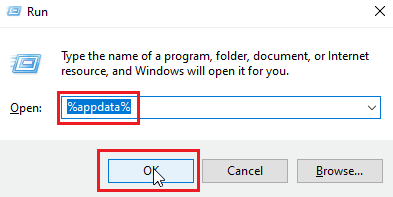
9. Recherchez Dropbox et supprimez le dossier comme précédemment.
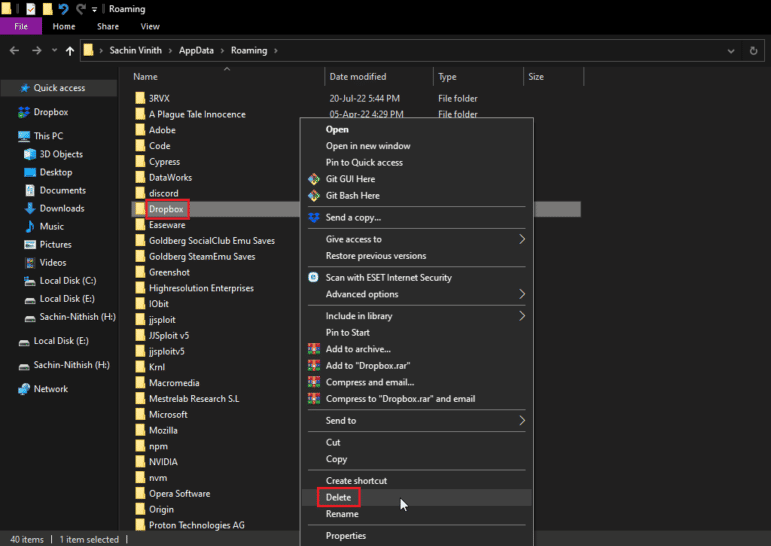
10. Lancez la boîte de dialogue Exécuter , tapez %programfiles(x86)% et supprimez le dossier Dropbox .
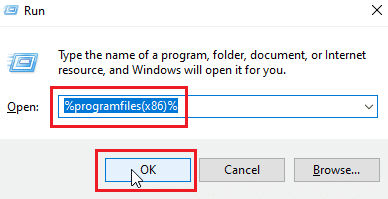
Remarque : Si vous ne trouvez pas le dossier Dropbox, saisissez %programfiles% et supprimez le dossier Dropbox.
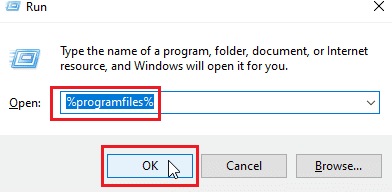
11. Enfin, visitez le site officiel de Dropbox et cliquez sur Télécharger maintenant .
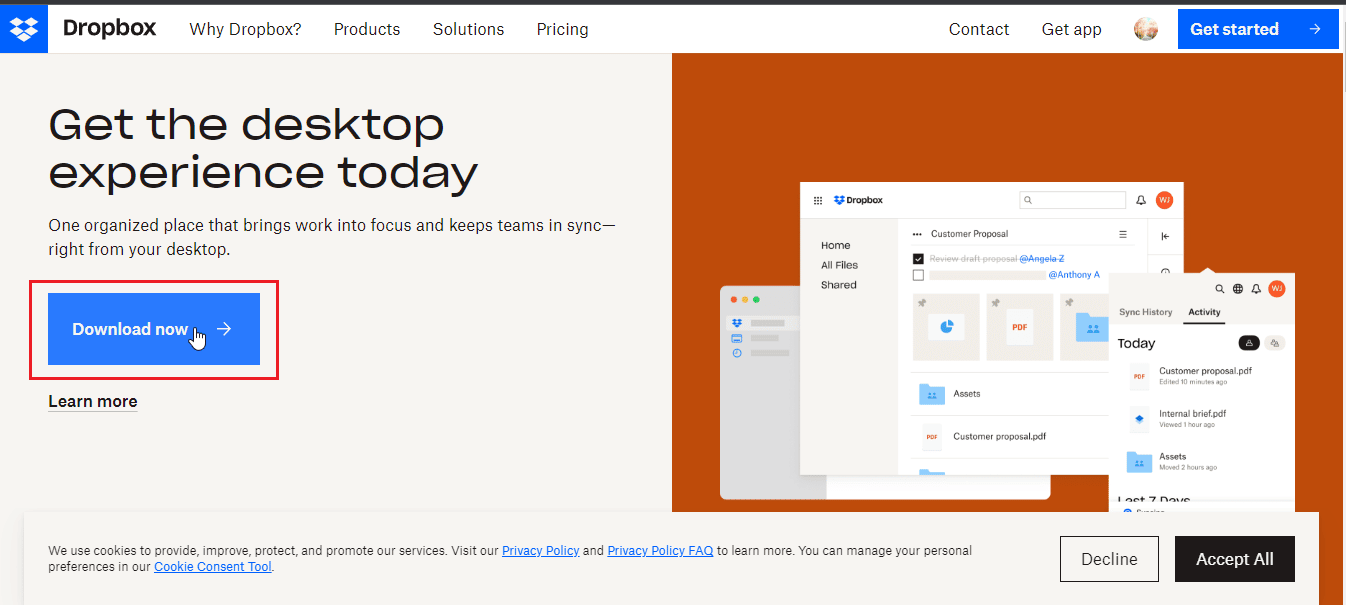 –
–
12. Cliquez sur le fichier d'installation pour installer Dropbox.
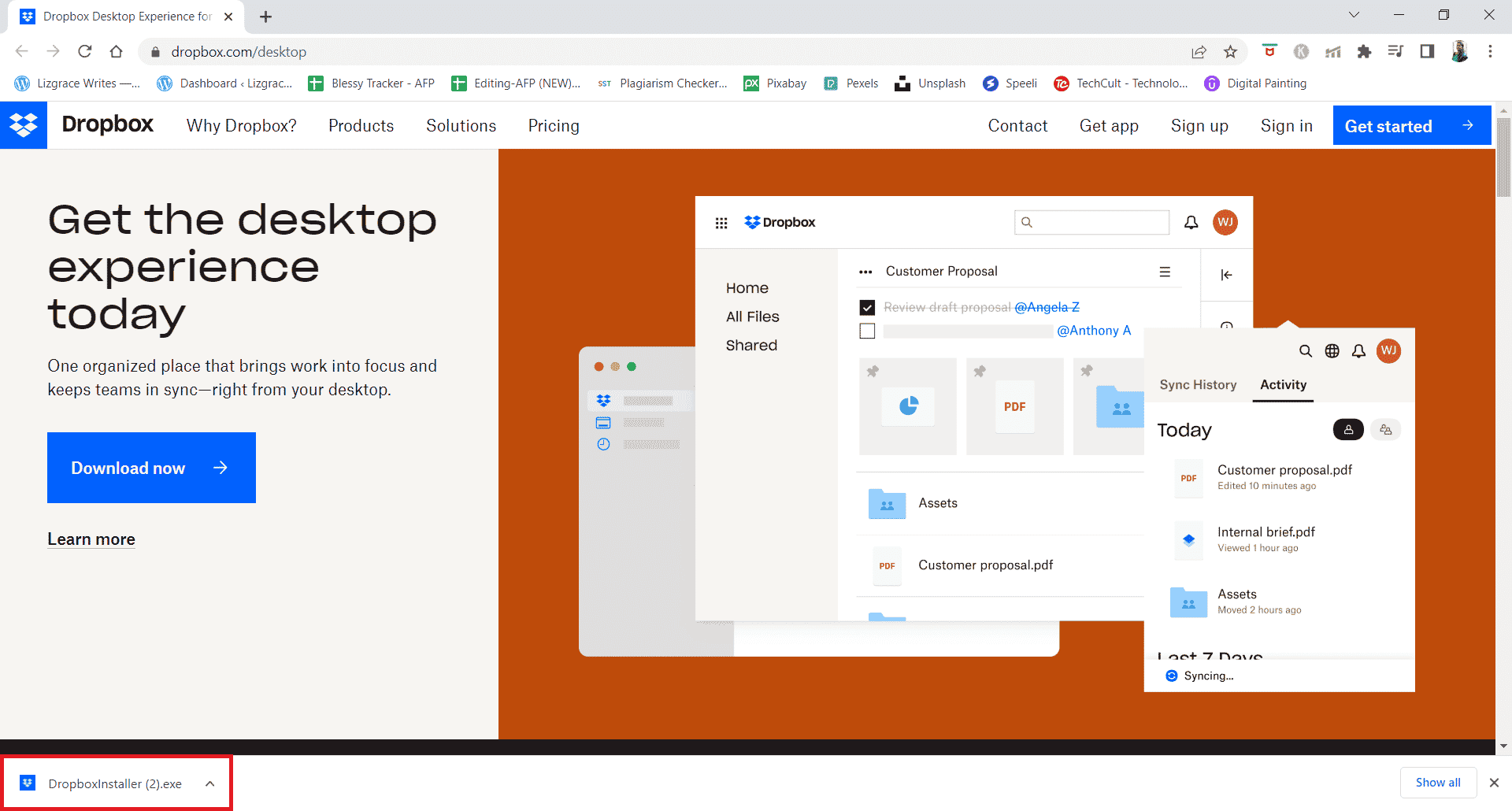
13. Cliquez sur Oui dans l'invite.
14. Connectez-vous à votre compte pour configurer Dropbox sur votre appareil.
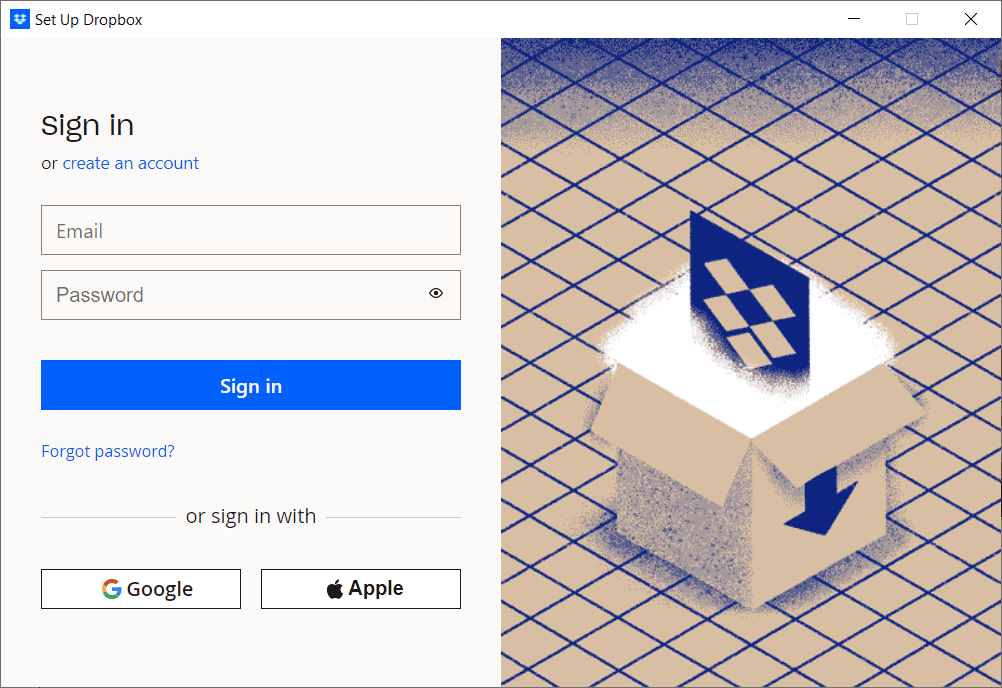
Lisez également: Correction de l'erreur OneDrive 0x8007016a dans Windows 10
Conseil de pro : comment supprimer des appareils connectés dans Dropbox
Il peut y avoir des problèmes avec l'appareil ou l'application sur laquelle vous vous êtes connecté, que l'appareil soit Android, Windows ou iOS. Vous pouvez supprimer tous ces appareils et vous reconnecter à partir de l'appareil sur lequel l'erreur Dropbox est survenue pour corriger 400. Suivez les étapes ci-dessous :
Remarque : Nous avons effectué les étapes sur Google Chrome .
1. Accédez au site Web officiel de Dropbox et connectez-vous à votre compte.
2. Cliquez sur l' image de profil du compte dans le coin supérieur droit pour ouvrir Options .
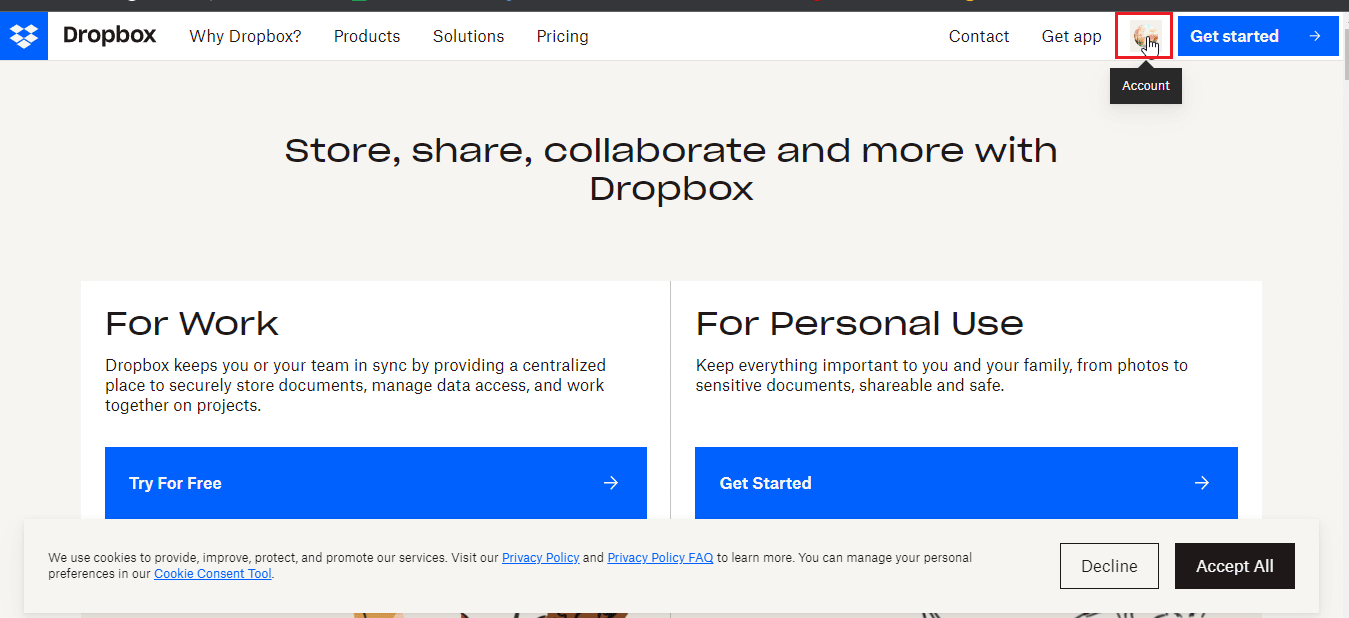
3. Maintenant, cliquez sur Paramètres .
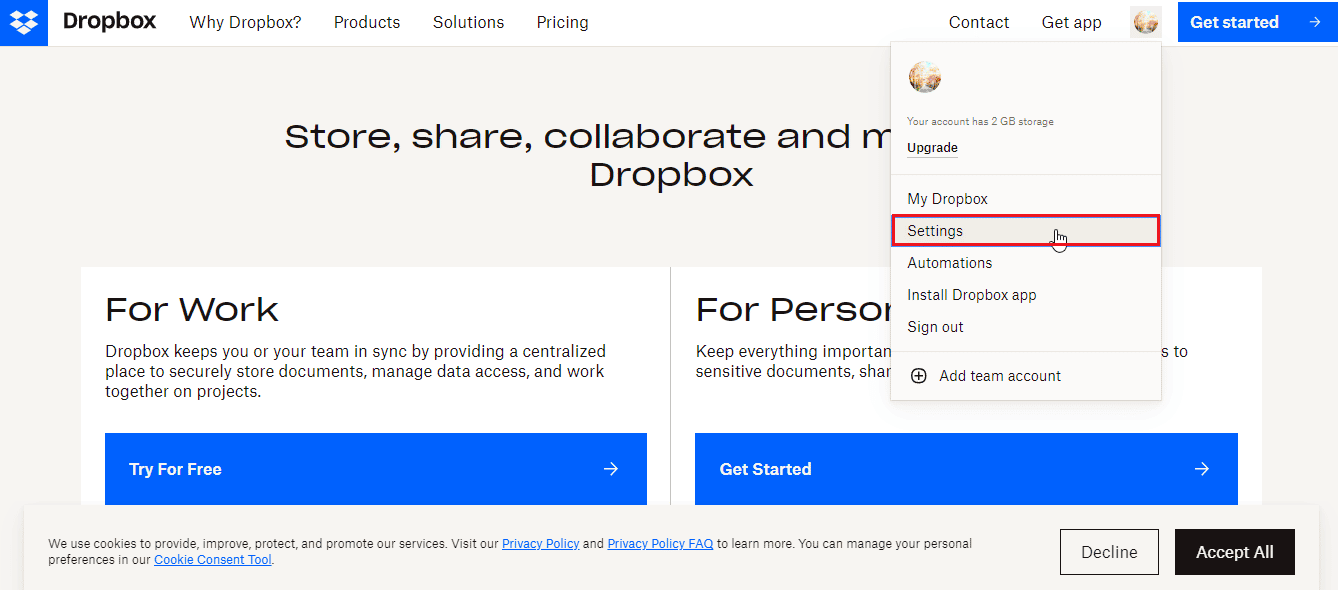
4. Accédez à l'onglet Sécurité .
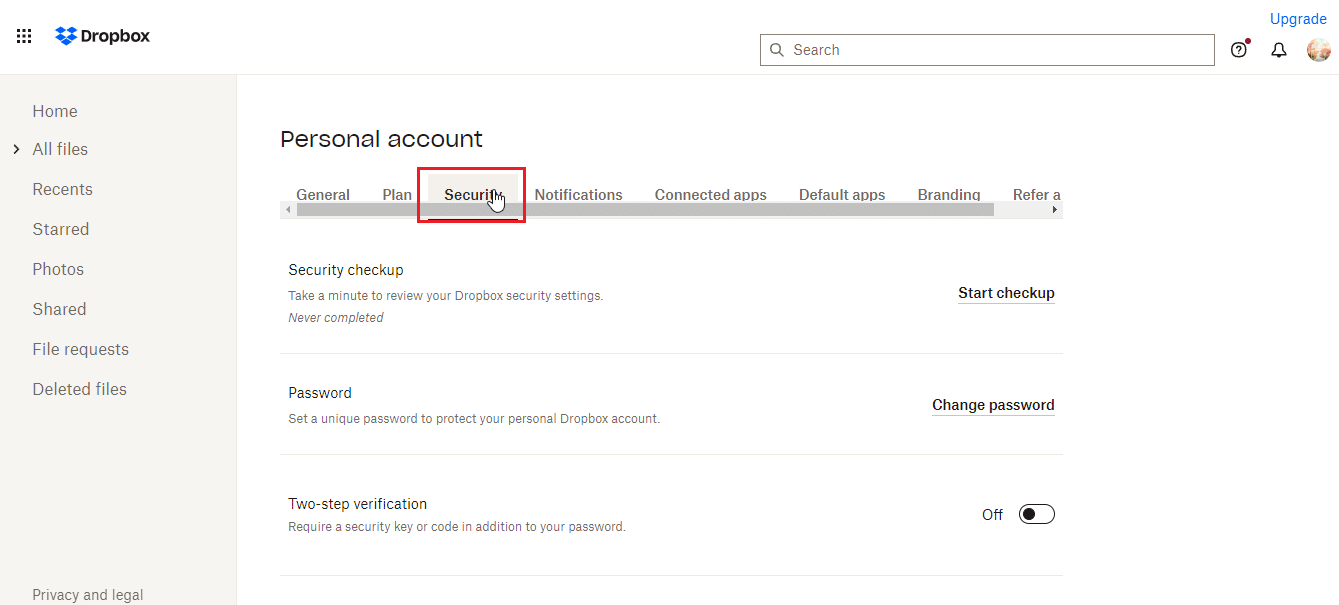
5. Faites défiler vers le bas et cliquez sur l'icône de la corbeille à côté de l'appareil que vous souhaitez supprimer.
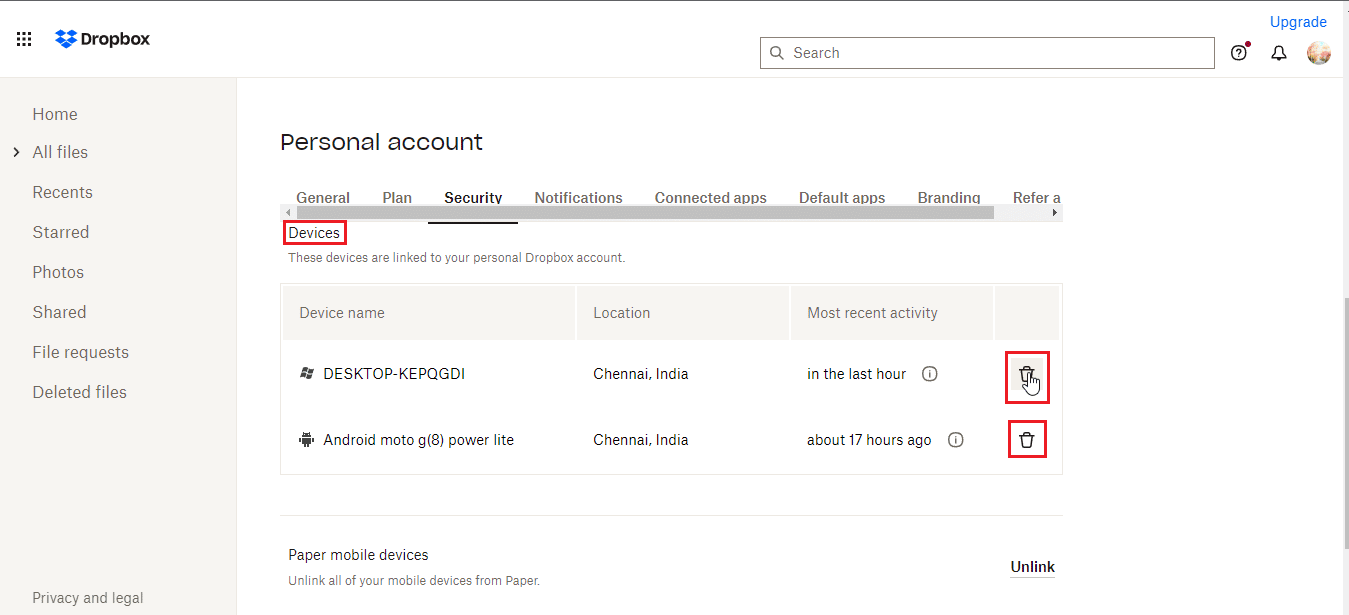
6. Maintenant, vous pouvez vous connecter à Dropbox avec l'appareil à l'origine du problème pour voir s'il le résout.
Foire aux questions (FAQ)
Q1. Quel est le type de fichiers autorisés dans Dropbox ?
Rép. Il n'y a aucune restriction sur le type de document ou le type de fichier qu'un utilisateur peut enregistrer, bien qu'il existe des restrictions pour un utilisateur de base, qui est gratuit, comme le stockage en nuage jusqu'à une certaine quantité d'espace. Le plan premium peut accéder à plus d'espace et d'avantages, ce qui coûte de l'argent.
Q2. Dropbox est-il un paiement unique ?
Rép. Non , Dropbox n'est pas un service de paiement unique. Il s'agit d'un service par abonnement auquel un utilisateur doit s'abonner s'il a besoin d'utiliser le service Dropbox. Si vous préférez un paiement unique, envisagez d'acheter un disque dur.
Q3. Dropbox est-il bon et en vaut-il la peine ?
Rép. Étant donné que Dropbox offre de bonnes vitesses de téléchargement et de téléchargement, il offre un bon service. Avant d'acheter, vous pouvez essayer un service gratuit.
Recommandé:
- Correction du code d'erreur Xbox One 0X87E107DF
- Correction de l'erreur OneDrive 0x8004de40 dans Windows 10
- Correction de l'erreur Dropbox lors du téléchargement de votre fichier dans Windows 10
- Comment puis-je me retirer d'un groupe Dropbox
Nous espérons que l'article ci-dessus sur la façon de corriger le message d' erreur 400 de Dropbox a été utile et que vous pourrez résoudre votre problème avec succès. Veuillez nous indiquer laquelle des méthodes a fonctionné pour vous. S'il y a des questions ou des suggestions, n'oubliez pas de les mentionner dans la section des commentaires ci-dessous. Aussi, faites-nous savoir ce que vous voulez apprendre ensuite.
